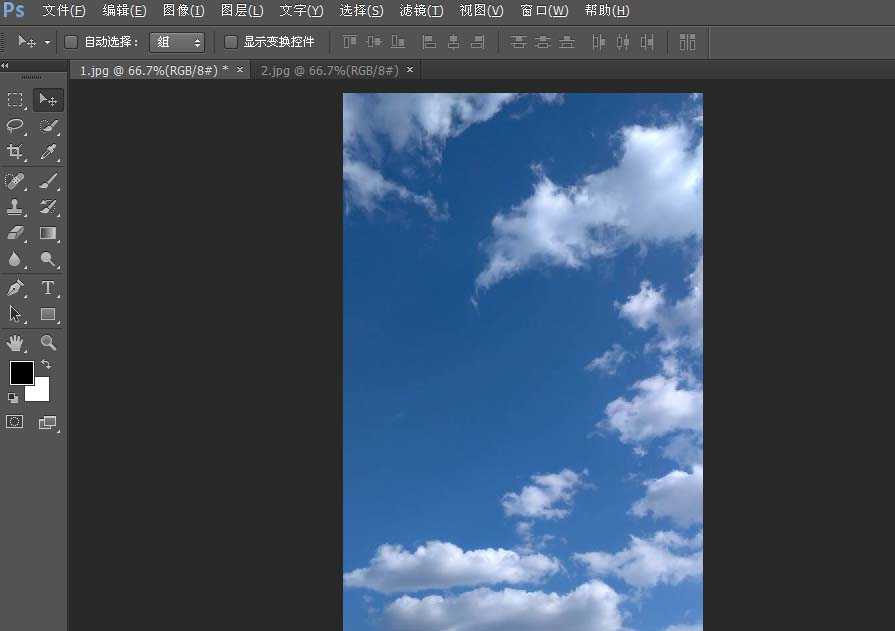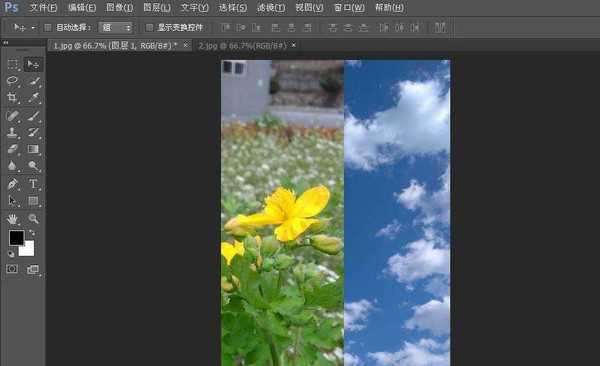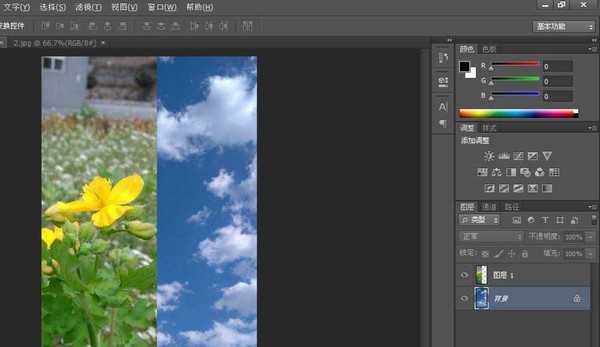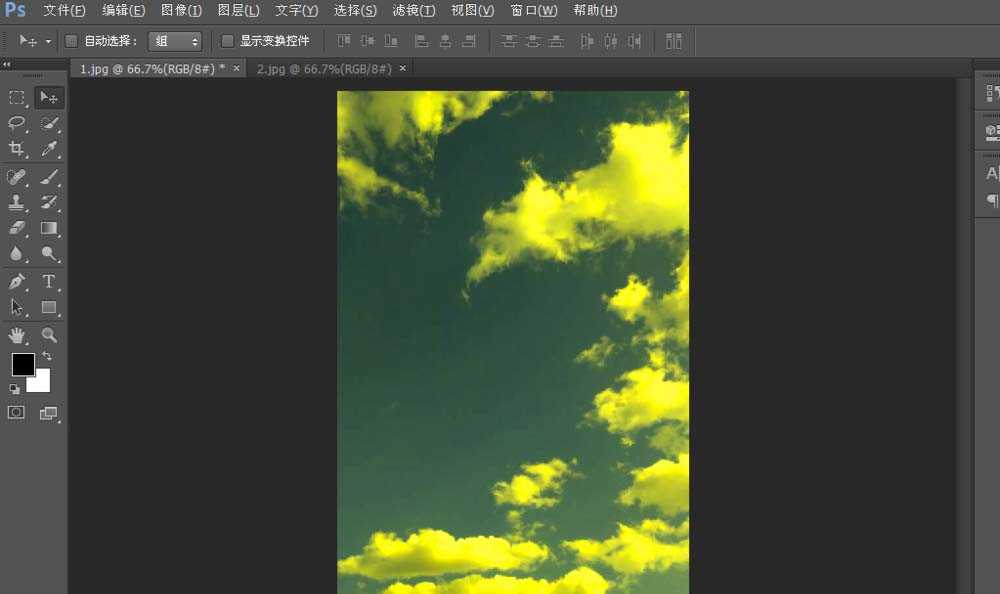站长资源平面设计
ps cs6怎么使用匹配颜色调色?
简介如果手边有两张或多张照片,要使它们的颜色匹配一致,可以试试这种方法。软件名称:Adobe Photoshop 8.0 中文完整绿色版软件大小:150.1MB更新时间:2015-11-04立即下载1、打开软件,选择两张图片打开。2、将第二张图片添加到第一张内。鼠标左键按住第二张图拖拽到第一张即可。
如果手边有两张或多张照片,要使它们的颜色匹配一致,可以试试这种方法。
- 软件名称:
- Adobe Photoshop 8.0 中文完整绿色版
- 软件大小:
- 150.1MB
- 更新时间:
- 2015-11-04立即下载
1、打开软件,选择两张图片打开。
2、将第二张图片添加到第一张内。鼠标左键按住第二张图拖拽到第一张即可。如图。
3、看右下角,鼠标左键选择“背景”选项。
4、菜单栏依次选择“图像”——“调整”——“匹配颜色”,在“源”中选择第二张图片。点击“确定”。
5、看右侧,鼠标左键选择“图层一”。鼠标左键放在图片上,键盘上按“delete”,ok!
相关推荐:
ps怎么给食物调色? ps给由于调色的教程
ps美食照片怎么调色? ps美食图片的处理技巧